Как полностью удалить MySQL на Mac (2024 г.)
Думаете о том, как удалить MySQL на Mac? Ну, это не так просто, как вы думаете. Перетаскивание значка MySQL в корзину не поможет, поскольку вам также может потребоваться удалить связанные файлы, базу данных и другие конфигурации.
В этом посте мы суммировали пошаговое руководство, которому вы можете следовать, чтобы удалить приложение MySQL с вашего устройства MacOS.
Также читайте: Как правильно удалить iMovie на вашем Mac
Что такое MySQL?

MySQL — популярный сервер управления реляционными базами данных (СУБД), работающий на основе SQL (язык структурированных запросов). Такие технологические гиганты, как Google, Facebook, YouTube и Adobe, используют MySQL для хранения файлов своих баз данных.
MySQL — это программное обеспечение с открытым исходным кодом, разработанное Oracle, совместимое с Windows, macOS, Linux и Ubuntu. MySQL больше похож на платформу базы данных, которая является важной частью большинства популярных программ и веб-сайтов.
Но если вы уверены, что это приложение вам больше не понадобится, вы можете легко удалить MySQL на Mac, просто внеся несколько быстрых изменений в настройки вашего устройства. Кроме того, удалив приложение MySQL, вы даже можете освободить дополнительное пространство на своем устройстве для сохранения других файлов и данных.
Читайте также: Лучшее программное обеспечение для баз данных для крупного, среднего и малого бизнеса
Давайте покажем вам, как!
Как удалить MySQL из macOS
Чтобы вручную удалить MySQL с вашего устройства MacOS, выполните следующие быстрые шаги:
Коснитесь значка Apple, расположенного в верхнем левом углу строки меню, выберите «Системные настройки».

В окне «Системные настройки» прокрутите вниз и выберите «MySQL».
Перед запуском MySQL на экране появится новое окно. Перейдите на вкладку «Экземпляры». Нажмите кнопку «Удалить», чтобы удалить приложение с вашего устройства.

Теперь, когда приложение было успешно удалено с Mac, следующим шагом будет удаление связанных файлов и данных. И для этого вам, возможно, придется запустить несколько команд в приложении Mac Terminal.
Читайте также: Как удалить OneDrive на Mac
Перейдите в папку приложений Mac, откройте Терминал.

В окне терминала введите следующую команду и нажмите клавишу Return, чтобы выполнить ее.

sudo mysqldump –all-базы данных
Выполнение этой команды создаст резервную копию всех ваших файлов в формате .txt.
Теперь следующий шаг — проверить, выполняются ли какие-либо процессы MySQL в фоновом режиме. Для этого введите в Терминале следующую команду:
пс-топор | Греп MySQL
Если вы обнаружите какие-либо процессы MySQL, работающие на вашем устройстве, немедленно завершите их.
Теперь выполните следующую команду в Терминале.
sudo rm /usr/local/mysql
Ваш Mac может предложить вам ввести пароль для аутентификации. Введите учетные данные, чтобы продолжить.
После процесса аутентификации выполните следующие команды одну за другой в том же порядке в Терминале. Эти команды помогут удалить файлы и настройки MySQL с вашего устройства.
sudo rm -rf /usr/local/mysql
sudo rm -rf /usr/local/var/mysql
sudo rm -rf/Library/StartupItems/MySQLCOM
sudo rm -rf /Library/PreferencePanes/My*
sudo rm -rf /Библиотека/Квитанции/mysql*
sudo rm -rf /private/var/db/receipts/*mysql*
Теперь удалите строку MYSQLCOM=-YES- из /etc/hostconfig.
И все, ребята! Выйдите из окна терминала, перезагрузите Mac. MySQL теперь успешно удален с вашего Mac. Чтобы проверить, вы даже можете проверить окно «Системные настройки», чтобы увидеть, видите ли вы все еще какие-либо следы приложения MySQL на вашем Mac.
Читайте также: Как быстро удалить Skype с вашего Mac
Загрузите и установите Disk Clean Pro для оптимизации вашего Mac

Со временем и при длительном использовании на вашем диске засоряется множество ненужных файлов и данных. Хотите знать, как удалить все ненужные файлы и данные с вашего Mac, чтобы оптимизировать его производительность. Загрузите и установите Disk Clean Pro, обязательную утилиту для вашей macOS, которая настраивает производительность вашего устройства путем безопасной очистки устаревших данных.
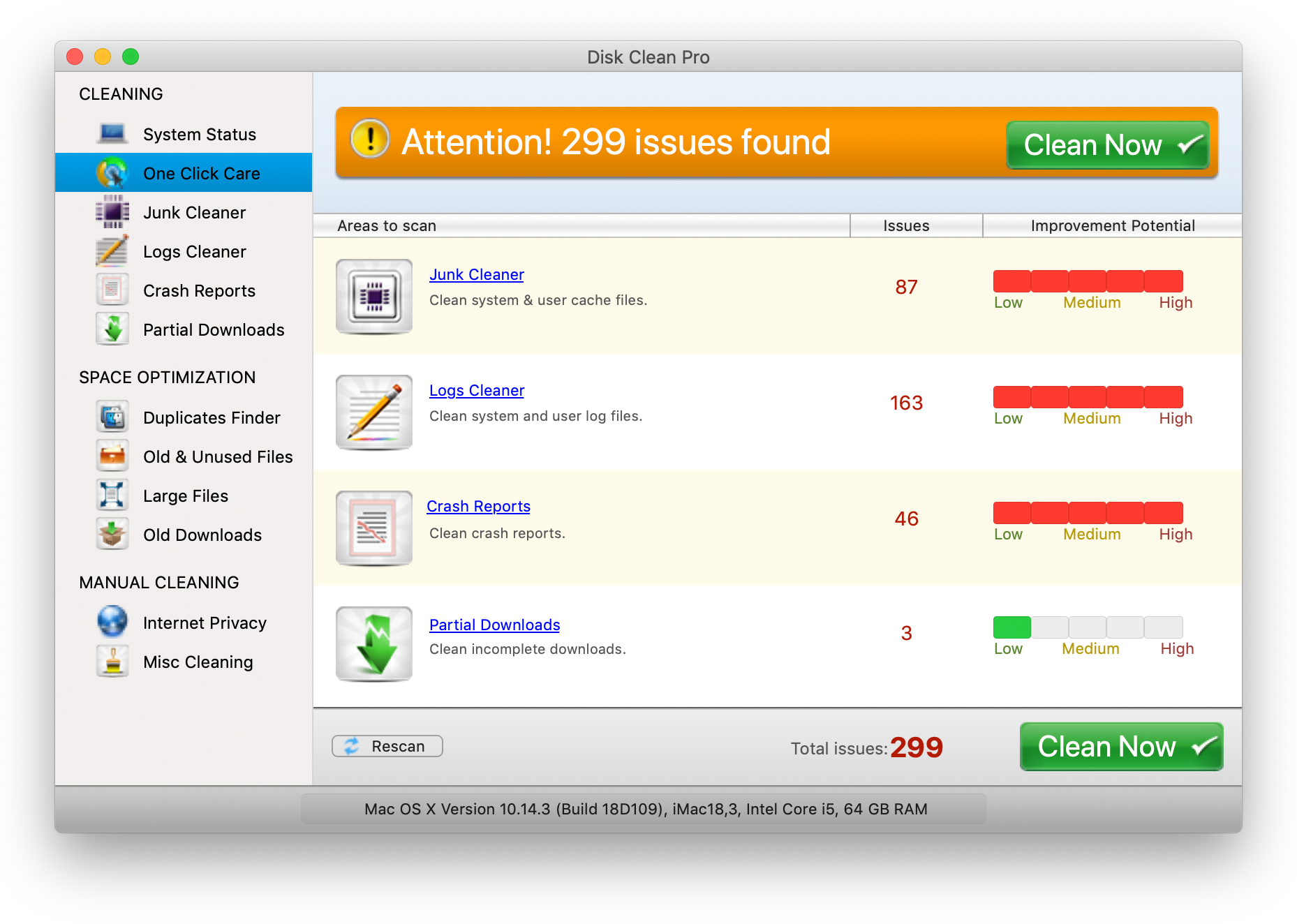
Disk Clean Pro выполняет тщательное сканирование вашего устройства, чтобы найти лишние файлы, ненужные файлы и другие устаревшие данные, которые занимают значительный объем дискового пространства. Disk Clean Pro — это универсальное приложение для автоматической очистки, которое поможет вам очистить ваш Mac самым простым способом. Это также поможет вам удалить частично загруженные приложения и файлы, файлы журналов, отчеты о сбоях и другие ненужные данные.
Заключение
На этом наше руководство по удалению MySQL на Mac завершается. Если вы будете следовать этому руководству шаг за шагом, вы сможете удалить приложение MySQL, связанные файлы и настройки, связанные фоновые процессы и практически все следы MySQL на вашем Mac.
Был ли этот пост полезен? Не стесняйтесь обращаться к нам со своими вопросами. Вы можете использовать пространство для комментариев, чтобы задавать свои вопросы.







